迷惑メールが届くようになっても、仕事用にOutlookを使用していると、なかなかアカウントを変えることができず、困っていませんか?Outlookにも迷惑メールフィルター機能が備わっており、迷惑メールと判断されたメールは自動的に迷惑メールボックスへ移動されます。受信拒否リストへの追加や受信許可設定の他にも、特定の条件を設定して自動削除を行うことが可能です。本記事では、Outlookの迷惑メール除外設定の方法をご紹介しますので、「まだ迷惑メールの設定をしていない」という人も、是非参考にして設定を行ってみてください。
※本記事でご紹介するのはOutlook個人用の無料バージョンで、Webでの操作となります。
ツールバーでの迷惑メール設定
今後受信したくないメールにチェックを入れて、上部ツールバーから「迷惑メール」をクリックし、行いたい作業を選択します。
- 迷惑メール:迷惑メールボックスへ移動します。
- フィッシング詐欺:Outlookへ報告後、削除済みアイテムへ移動します。
- 受信拒否:選択したメールを削除し、そのアドレスからのメッセージは今後メールボックスには届きません。
受信拒否の場合は、操作を実行する前に確認画面が現れます。誤って削除してしまっても、一旦は削除ボックスへ移動しているので、メッセージは元に戻すことが可能です。
受信拒否を誤って設定してしまった場合は、削除済みメールを元に戻しても、迷惑メールフィルターの登録は解除されないので、手動でアドレスを解除する必要があります。その場合は、上部ツールバーの「設定」→「Outlookのすべての設定を表示」→「迷惑メール」をクリックすると「受信拒否送信者とドメイン」という欄があるので、追加されているアドレスの右側にあるゴミ箱アイコンをクリックすると、受信拒否設定から解除されます。
迷惑メールの詳細設定
上部のアイコンバーから「設定」→「Outlookすべての設定を表示」→「迷惑メール」の順にクリックすると迷惑メールの詳細設定画面が表示されます。
迷惑メールの設定では、メールアドレスやドメインを追加して、受信拒否や受信許可の設定が可能です。また、登録したアドレスやドメインからフィルター設定することもできます。
- 受信拒否送信者とドメイン:送信者またはドメインをブロックすると、メッセージがメールボックスに届かなくなります。
- 信頼できる差出人とドメイン:追加した送信者からのメールは迷惑メールフォルダーに移動しません。
- 受信許可メーリングリスト:追加したメーリングリストのアドレスを追加することで、メーリングリストからのメールを受信できます。
- フィルター:信頼できる差出人とドメインのリストと受信許可メーリングリストにあるアドレスからのメールだけを信用する。信頼できる差出人とドメインのリストにない送信者からの添付ファイル、画像、リンクを拒否する。
メッセージ管理のルール設定
条件を指定して、ファイルの移動をしたり、削除したりする「ルール」機能があります。ルールの名前を入力、条件を追加、アクションを追加するだけのとても簡単な作業です。ルールでは、差出人だけではなく、件名や本文に含まれているキーワードを指定してアクションを選べます。
迷惑メールの削除方法
Outlookの迷惑メールは10日後に自動で削除されます。また、「フォルダーを空にする」を選択すればワンクリックで削除が可能です。
Outlookのセキュリティ設定
迷惑メール対策以外にも、Outlookには二段階認証やアカウントを安全に保護するためのセキュリティオプションが設定できます。
メイン画面からマイアカウントをクリックするとアカウント管理画面に移動するので、「セキュリティ」→「その他のオプション」で二段階認証などセキュリティ関連の設定変更が可能です。認証作業が多く、少し手間に感じるかもしれませんが、サイバー攻撃に遭わないためにもセキュリティを強化しておくことをおすすめします。
Outlook 迷惑メール対策 まとめ
ビジネスシーンでよく使用され、高い安全性と豊富な機能が特徴的なOutlookですが、迷惑メールが来る前にしっかりとアカウントのセキュリティを守ることが必要です。Outlookの迷惑メールの設定はとても簡単で、メイン画面から受け取りたくないメッセージを受信拒否リストへ登録できます。詳細設定では、登録したメールアドレスなどの編集も可能で、1つ1つリスト化されているので、拒否したアドレスが探しやすいです。「不要なメールが多い」と感じている人も、是非参考にして迷惑メール除外設定を行ってみてください。
提供元:https://www.microsoft.com/ja-jp/
サポート:https://support.microsoft.com/ja-jp/outlook?ui=ja-jp&rs=ja-jp&ad=jp
セキュリティ:https://www.microsoft.com/ja-jp/security
使用条件:https://www.microsoft.com/en-us/legal/intellectualproperty/copyright/default
ビジネス版ダウンロード:https://www.microsoft.com/ja-jp/microsoft-365/outlook/outlook-for-business
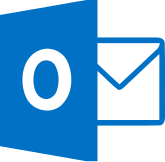
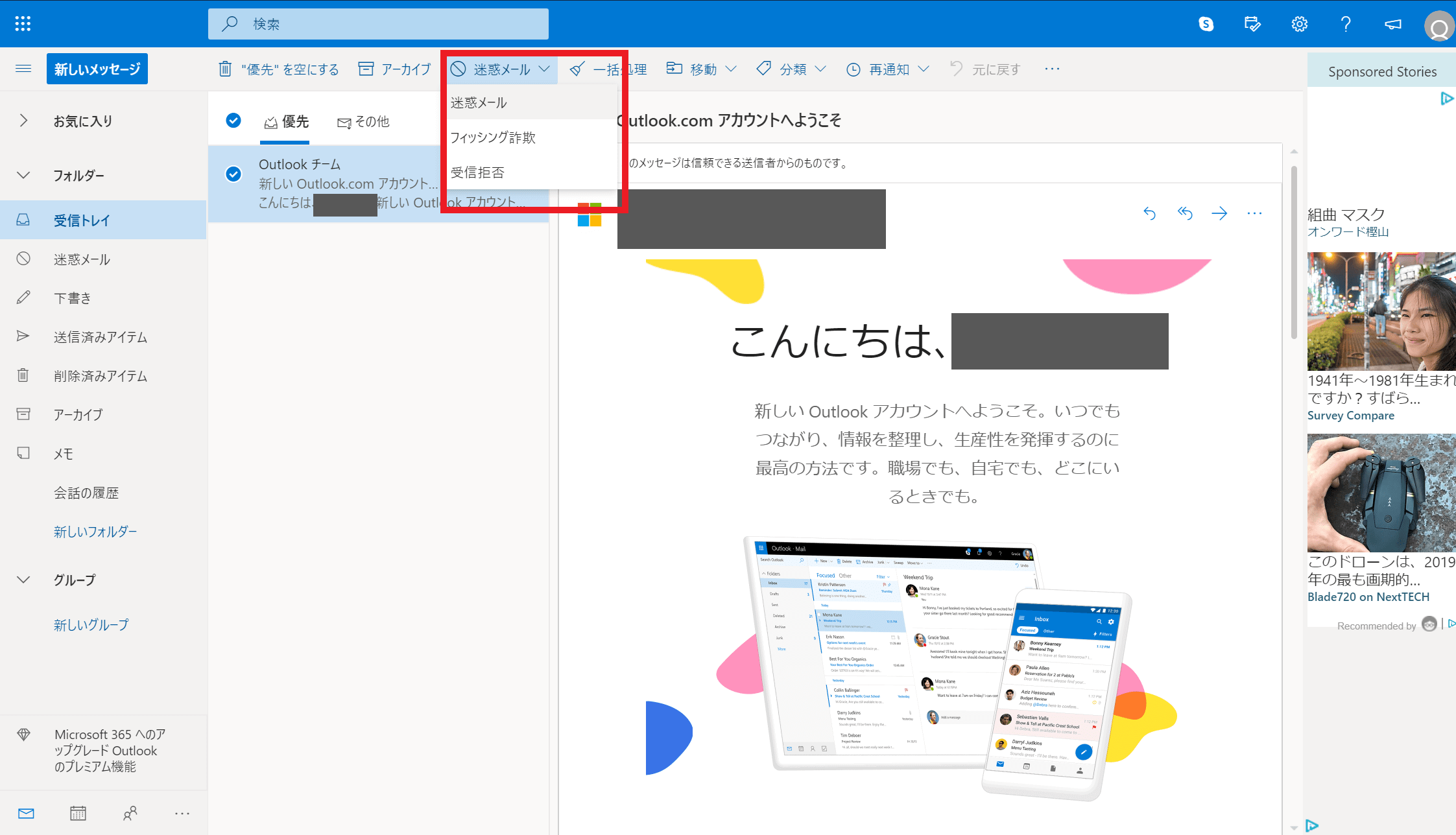
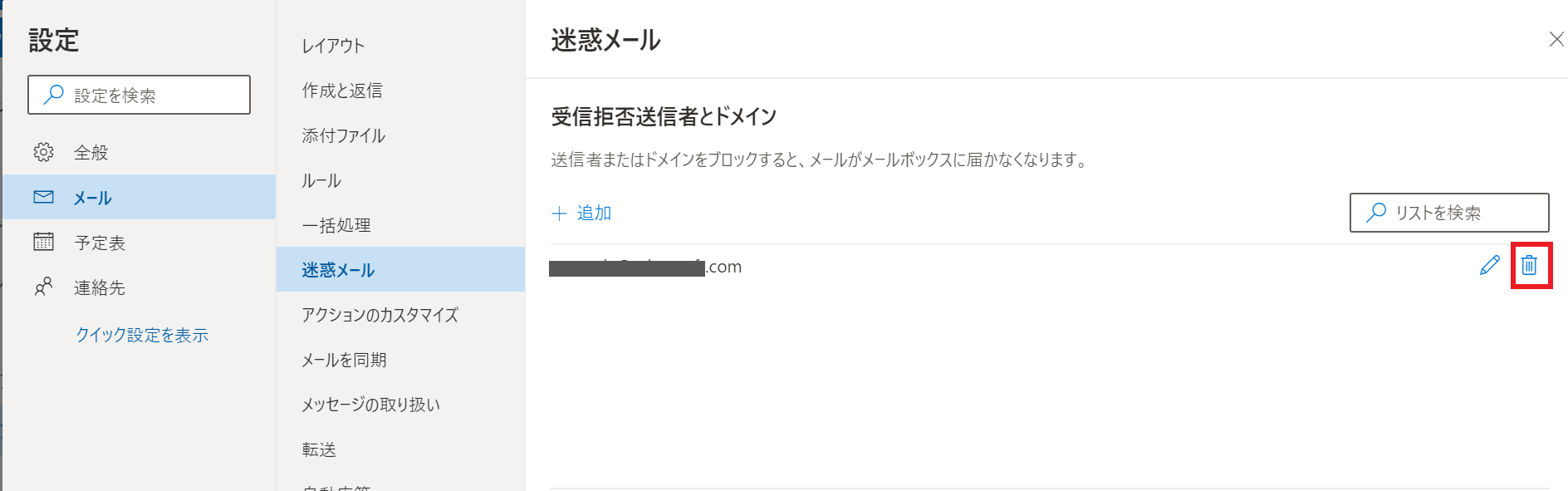
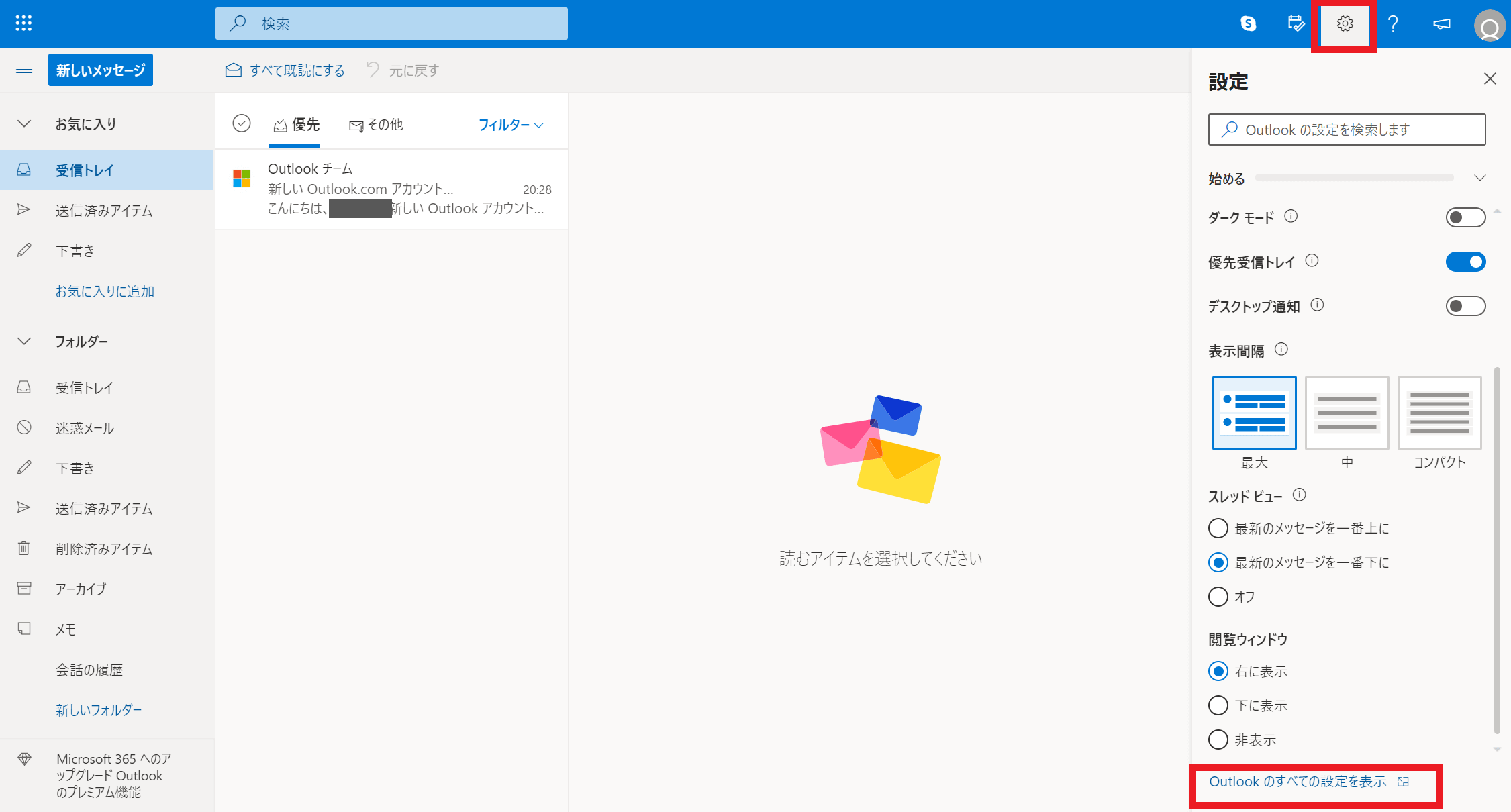
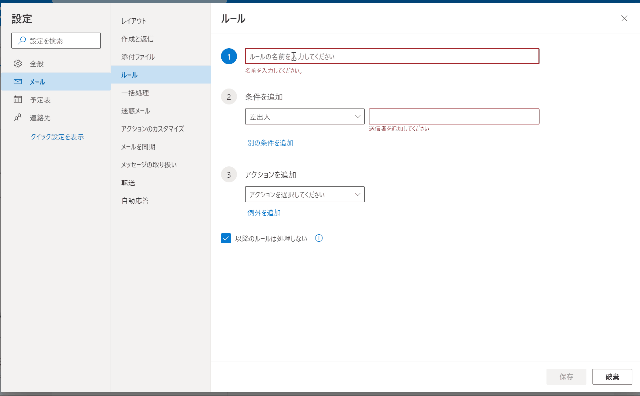
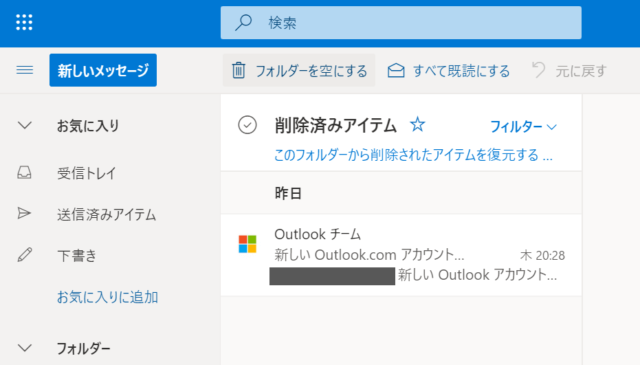
-3.jpg)




